Recuperar Grub2
Necesitaremos un LiveCD o LiveUSB de Ubuntu (o cualquier otra distribución de Linux que utilice Grub2) desde el que se arrancará el equipo.
Una vez que arranque el LiveCD o LiveUSB, abrimos una terminal e ingresamos estos comandos:
sudo fdisk -l (obtener la partición con GNU/Linux)
sudo mount /dev/sdaX /mnt (sustituir la X por el número de partición:1, 2, 3, . . o sda por sdb o sdc, etc)
sudo grub-install --root-directory=/mnt/ /dev/sda
Reiniciar el equipo
sudo update-grub
Explicación de los diferentes comandos:
a) Primero, es necesario averiguar en qué partición tenemos instalado nuestro Linux:
sudo fdisk -l(puede ser sda1, sda2, etc..) o bien (pueda darse el caso que lo tengamos en un segundo disco duro lo cual sería sdb1, sdb2, etc…)
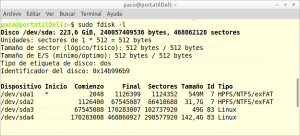 (En el caso de la imagen superior, la partición con GNU/Linux está en /dev/sda3, en /dev/sda está la partición para /home)
(En el caso de la imagen superior, la partición con GNU/Linux está en /dev/sda3, en /dev/sda está la partición para /home)
b) Ahora, tenemos que montar esta partición:
sudo mount /dev/sda1 /mnt(donde «sda1» es la partición donde se instaló nuestra distro de Linux, podría ser «sda2», «sda3», o bien sdb1, sdb2, etc…)
c) Instalar grub para la partición que hemos montado:
sudo grub-install --root-directory=/mnt/ /dev/sdaImportante: Tenga en cuenta que es «/ dev / sda», no «/ dev/sda1». «sda» es el disco duro donde está instalado su distribución de Linux. Esto se aplicaría igual en caso de tener Linux instalado en /dev/sdb.
d) Reiniciamos nuestro PC. Las anteriores entradas Grub2 se quitan, ejecutamos el siguiente comando para restaurar:
sudo update-grub(podría darse el caso de tener que cambiar sudo update-grub por sudo update-grub2)
Nota: Este tutorial debería funcionar para cualquier distribución Linux que utilice GRUB2, que ya son casi todas, no sólo en Ubuntu.
Más información:
3 maneras de como reinstalar o reparar grub
Modificar el menú de arranque con GRUB-CUSTOMIZER
GRUB2: ¿Que és y como funciona?
Deja una respuesta
Lo siento, debes estar conectado para publicar un comentario.